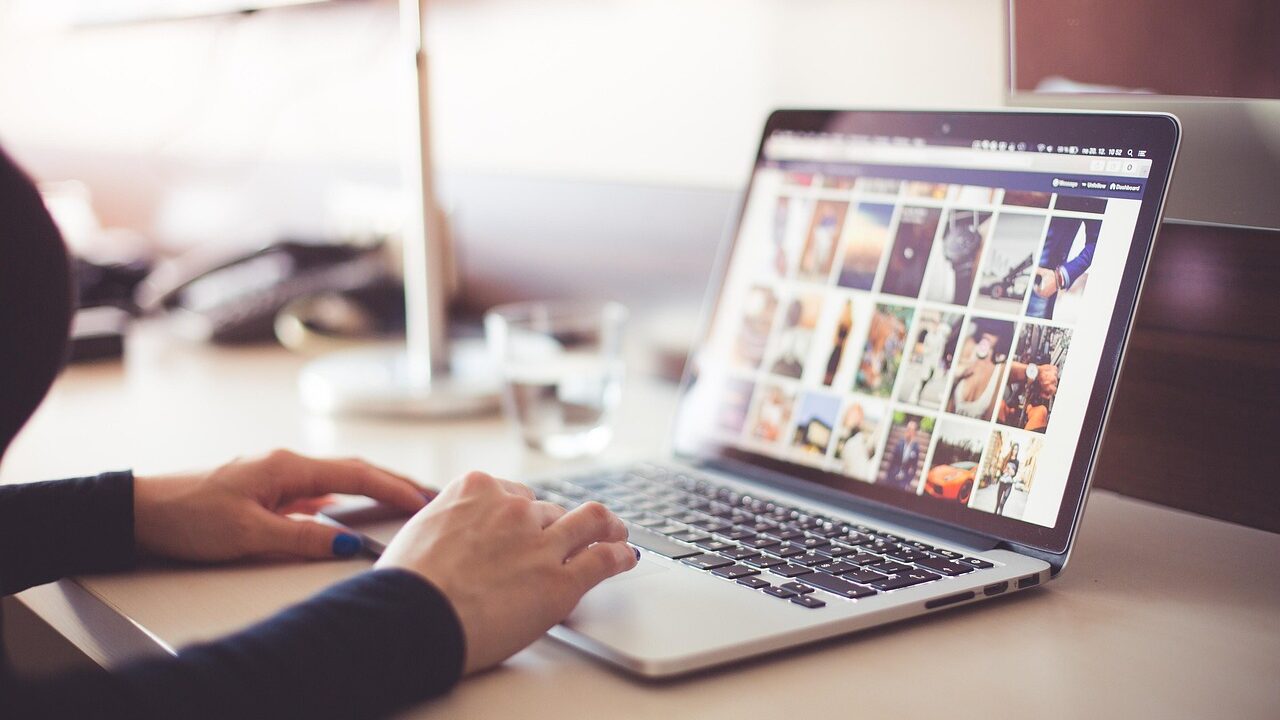Windows10で修復インストールを試しても、毎回失敗して進まない状況で困っていませんか?エラー番号の表示があっても内容がわからず、何度も試行錯誤している方も多いでしょう。
- 0x80073712などのシステム系エラーで停止する
- アップデート途中で再起動ループに陥る
- 空き容量が十分でも「容量不足」と表示される
こうしたトラブルは、システムファイルの破損、ドライバの不整合、ストレージの劣化など多岐にわたる原因が絡んで発生します。
強制終了や再インストールの繰り返しは、データ消失やOS破損のリスクにつながるため、注意が必要です。
本記事では、主な原因と具体的な対処法を順に解説します。エラーコードの内容をもとに、失敗の原因を見極め、適切な処置を進めましょう。
重要なデータが残っているPCで作業する場合は、誤操作による初期化やデータ損失を防ぐためにも、まずは24時間365日対応の無料診断をご利用ください。
目次
修復インストールが失敗する原因
修復インストールが失敗する原因は、ソフトウェア・ハードウェア双方にまたがります。原因を見極めずに対処を行うと状況が悪化する可能性もあるため、まずはどの要因が該当するか慎重に確認しましょう。
システムファイルの破損や欠落
システムファイルの一部が破損していたり、必要な更新ファイルが欠けている場合、修復インストールが途中で失敗することがあります。特に「0x80073712」などのエラーはこれに該当し、整合性を保てないことで処理が中断されます。
ドライバーやアプリの互換性エラー
互換性のないドライバーやソフトウェアがインストールされていると、「0xC1900101」や「0x800F0923」などのエラーが表示されることがあります。セキュリティソフトや古い周辺機器ドライバが原因になることも多いです。
空き容量不足・パーティションの制限
エラーコード「0x80070070」はCドライブやシステム予約領域の空き容量不足が原因です。ディスククリーンアップを行っても解消されない場合、隠しパーティションの拡張が必要になることもあります。
インストールメディアの破損や不具合
古いインストールメディアや破損したISOファイルを使用すると、途中で処理が停止するケースがあります。USBの作成時に正しいフォーマット(NTFS等)を行わないとエラーが出る場合もあるため注意が必要です。
ストレージデバイスの故障
HDDやSSDに物理的な劣化や不良セクタ、あるいはコントローラーの異常があると、修復インストールが正常に進まず、途中で停止したりエラーが表示されたりすることがあります。特に再インストール時に異音が発生する場合は、ストレージの故障が進行している可能性があり、データ損失のリスクが非常に高くなります。
こうしたケースでは、自己判断での対応が状況を悪化させる原因にもなりかねません。安全にデータを守るためには、無理な操作を避け、できるだけ早くデータ復旧の専門業者に相談することが重要です。
当社では、相談から初期診断まで24時間365日無料でご案内しています。まずはお気軽にご相談ください。
【要注意】自力対応が招くデータ損失のリスク

「修復インストールに失敗した」――そんなトラブルに直面したとき、まずは自力で何とかしようと対応する方が多いと思います。
修復インストールに失敗すると、システムの正常な起動が妨げられ、必要なデータにアクセスできなくなる可能性があります。こうした状況で焦って初期化や再インストールを試みると、既存のデータが上書きされ、復旧が難しくなるリスクが高まります。特に、システムファイルの破損や構成の不整合が原因で修復インストールが完了しない場合には、自力での対応が状況をさらに悪化させるおそれがあります。誤った操作を避けるためにも、専門業者に相談することが重要です。
専門業者であれば、正確な診断に基づいて最適な方法で復旧を進めるため、データ消失を最低限に抑えることができます。中でもデジタルデータリカバリーは、以下の理由から多くの方に選ばれています。
- 相談実績46万件以上(2011年1月~)の豊富な対応経験に基づき、個人・法人問わず幅広いトラブルに対応
- 一部復旧を含む復旧件数割合91.5%(※内、完全復旧57.8%。復旧件数割合=データ復旧件数/データ復旧ご依頼件数。2023年10月実績)という業界トップクラスの技術力
- 他社で「復旧不可」とされた機器の対応実績が7,300件越えにものぼり、独自の復旧技術を保有
大切なデータを守るには、まずは自力対応よりも専門的な判断が欠かせません。操作を誤る前に、まずは当社にご相談ください。
Windows10の修復インストール失敗時の対処法
ここでは、修復インストールに失敗した場合の安全な対処手順を紹介します。初心者の方でも実行可能なものから、やや高度な方法まで順番に掲載しています。
sfc /scannowとDISMの実行
コマンドプロンプト(管理者権限)から以下のコマンドでシステムファイルの修復を試みます。
- 「スタート」→「cmd」を右クリックして「管理者として実行」
- sfc /scannow を入力しEnter
- 完了後、「DISM /Online /Cleanup-Image /RestoreHealth」も実行
ドライバや不要アプリの整理
互換性のないアプリや古いドライバが障害となる場合は、削除やアップデートで解消されることがあります。
- 「設定」→「アプリ」から不要ソフトをアンインストール
- デバイスマネージャーを開き、古いドライバを削除
- 製品公式サイトから最新のドライバをインストール
空き容量とストレージの健全性確認
ストレージに十分な空きがあるか、また健康状態に問題がないかを確認します。
- 「ディスクのクリーンアップ」を実行して一時ファイルを削除
- 「CrystalDiskInfo」などでSSD/HDDの健康状態を確認
- 不良セクタが多い場合はバックアップのうえ交換を検討
インストールメディアの再作成
メディアの破損が疑われる場合は、Microsoft公式ツールで再作成します。
- Microsoft公式「メディア作成ツール」をダウンロード
- USBメモリまたはISOファイルを作成
- 修復インストールを改めて試みる
専門業者に相談する
上記すべてを試しても改善しない、またはエラーコードが特定できない場合、OSの構成破損やストレージ障害のリスクが高まっている可能性があります。これ以上の自己対応は症状の悪化やデータ損失につながるため危険です。
デジタルデータリカバリーは、これまでに46万件以上の相談実績(※1)を持ち、一部復旧を含む復旧件数割合91.5%(※2)という高い成果を上げています。初期相談・診断は無料で、24時間365日対応していますので、不安を感じた時点でお気軽にご相談いただけます。
※1 期間:2011年1月以降
※2 内、完全復旧57.8%。復旧件数割合=データ復旧件数/データ復旧ご依頼件数。2023年10月実績
自力で対応できない場合はデータ復旧の専門業者に相談する

自力で対応できない場合や、機器が物理的に破損している場合、個人での修復は困難です。重要なデータが含まれている場合、データ復旧専門業者に依頼するのが最も安全です。
データ復旧業者では、問題の根本原因を特定し、安全にデータを回復する最善の方法を提案できます。デジタルデータリカバリーでは、相談から初期診断まで24時間365日体制で無料でご案内しています。まずは復旧専門のアドバイザーへ相談することをおすすめします。
デジタルデータリカバリーの強み

デジタルデータリカバリーは「データ復旧専門業者17年連続データ復旧国内売上No.1」(※1)の実績を持つデータ復旧業者です。
データ復旧の技術力として、一部復旧を含む復旧件数割合92.6%(※2)を誇っています。
他社で「復旧不可能」と判断された機器を、当社が復旧に成功した事例は数えきれません。実際に、他社復旧不可相談件数でも8,000件超 (算出期間:2016年6月1日~) を超えています。
これこそが“データ復旧の最後の砦”と呼ばれる理由です。どんな状態でも、諦める前にまずはご相談ください。最善を尽くしてデータを取り戻します。
※1:データ復旧専門業者とは、自社及び関連会社の製品以外の製品のみを対象に保守及び修理等サービスのうちデータ復旧サービスを提供し、その売上が総売上の50%以上を占める企業のこと。第三者機関による、データ復旧サービスでの売上の調査結果に基づく(算出期間:2007年~2023年)
※2:2025年9月実績。一部復旧:完全復旧に至らなかったが、一部復旧できた場合。完全復旧:復旧希望データを100%復旧できた場合
相談から初期診断まで無料で対応可能
初期診断とは、機器に発生した障害の原因を正確に特定し、復旧の可否や復旧方法を確認する工程です。デジタルデータリカバリーでは、経験豊富な技術者が「初期診断」を行い、内部の部品にダメージを与えることなく問題を見つけます。
データ障害のパターン15,000種類以上もありますが、「ご相談件数50万件超」(算出期間:2011年1月1日~)を持つ当社は、それぞれの障害原因をデータベースから即座に情報を引き出し、原因を正確に特定できる体制を整えています。
よくある質問
いえ、かかりません。当社では初期診断を無料で実施しています。お客様の機器に初期診断を行って初めて正確なデータ復旧の費用がわかりますので、故障状況を確認しお見積りをご提示するまで費用は頂いておりません。
※ご郵送で機器をお預けいただいたお客様のうち、チェック後にデータ復旧を実施しない場合のみ機器の返送費用をご負担頂いておりますのでご了承ください。
機器の状態によって故障の程度が異なりますので、復旧完了までにいただくお時間はお客様の機器お状態によって変動いたします。
弊社は、復旧完了までのスピードも強みの1つで、最短即日復旧・ご依頼の約8割を48時間以内に復旧完了などの実績が多数ございます。ご要望に合わせて柔軟に対応させていただきますので、ぜひご相談ください。
営業時間は以下の通りになっております。
365日24時間、年中無休でお電話でのご相談・復旧作業・ご納品・アフターサービスを行っています。お困りの際は是非ご相談ください。
電話受付:0:00~24:00 (24時間対応)
電話番号:0800-333-6302
来社受付:9:30~21:00
復旧できる可能性がございます。
弊社では他社で復旧不可となった機器から、データ復旧に成功した実績が多数ございます。 他社大手パソコンメーカーや同業他社とのパートナー提携により、パートナー側で直せない案件を数多くご依頼いただいており、様々な症例に対する経験を積んでおりますのでまずはご相談ください。
この記事を書いた人

デジタルデータリカバリー データ復旧エンジニア
累計ご相談件数50万件以上のデータ復旧サービス「デジタルデータリカバリー」において20年以上データ復旧を行う専門チーム。
HDD、SSD、NAS、USBメモリ、SDカード、スマートフォンなど、あらゆる機器からデータを取り出す国内トップクラスのエンジニアが在籍。その技術力は各方面で高く評価されており、在京キー局による取材実績も多数。2021年に東京都から復旧技術に関する経営革新優秀賞を受賞。